Come personalizzare la barra dei menu e il Dock in macOS Sierra
È facile da abilitare e nascondere il dock sul Mac con macOS in esecuzione. Quando si tratta della barra dei menu che si trova nella parte superiore del desktop, le cose hanno bisogno di una piccola modifica. In passato, probabilmente avevate bisogno di un’applicazione di terze parti per nascondere la barra dei menu, ora non più.
Passo – 2 Cliccare su Generale
Passo – 3 La seconda casella di controllo sullo schermo “Nascondi e mostra automaticamente la barra del menu” è l’impostazione chiave. Selezionare questa casella.
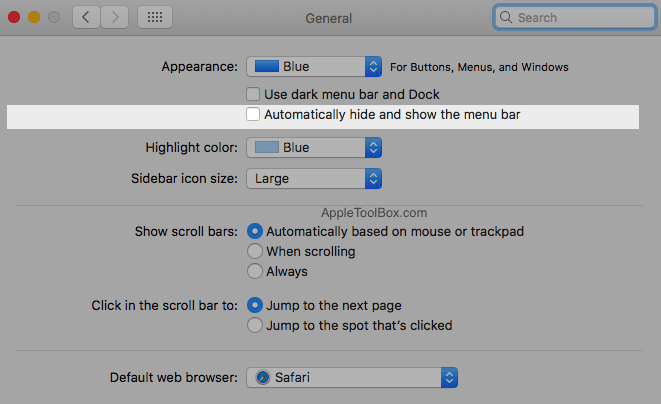
Questo nasconderà la barra dei menu dalla parte superiore dello schermo.
Come attivare o disattivare il Dock sul MacBook
Per disattivare la visualizzazione del dock nella schermata principale, fare clic sulle preferenze di sistema seguite da Dock.
Controllate qui il “Nascondi e mostra automaticamente il molo” e il vostro molo sarà nascosto. Apparirà solo quando si trascina il puntatore del mouse sulla parte inferiore dello schermo.
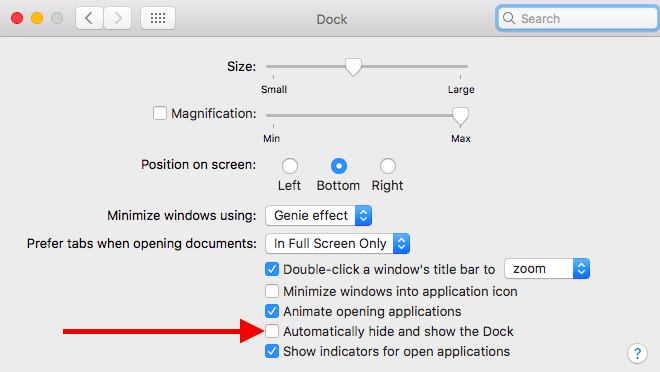
Su questa schermata è inoltre possibile scegliere di personalizzare l’icona e le dimensioni del Dock e di cambiare la posizione del dock sullo schermo.
Per modificare le dimensioni complessive degli articoli da banchina, cliccate e trascinate il cursore delle dimensioni fino a quando non vi piace una dimensione che vi piace.
Allo stesso modo, se si desidera che il dock venga spostato dalla sua posizione inferiore predefinita, cliccare sulle opzioni ‘Posizione sullo schermo’ e il dock si adatterà alla nuova posizione.
Si tratta di impostazioni semplici che tendiamo a dimenticare nel tempo. Questo sarà un utile suggerimento la prossima volta che cercherai di localizzare il tuo dock o la barra dei menu mancante sul tuo Macbook con MacOS Sierra.
Speriamo che abbiate trovato utile questo veloce suggerimento per Mac. Fateci sapere nei commenti qui sotto se volete condividere alcuni dei vostri Macbook Tips preferiti.
